我们使用电脑的时候,会发现电脑会有很多磁盘分区 。每个磁盘分区都会显示本分区的容量大小,那么整个硬盘的容量就只能一个一个分区的容量相加,那怎么查看电脑的硬盘是多少G的?
1、每个操作系统都有一个系统界面,在系统界面选中计算机双击打开 。
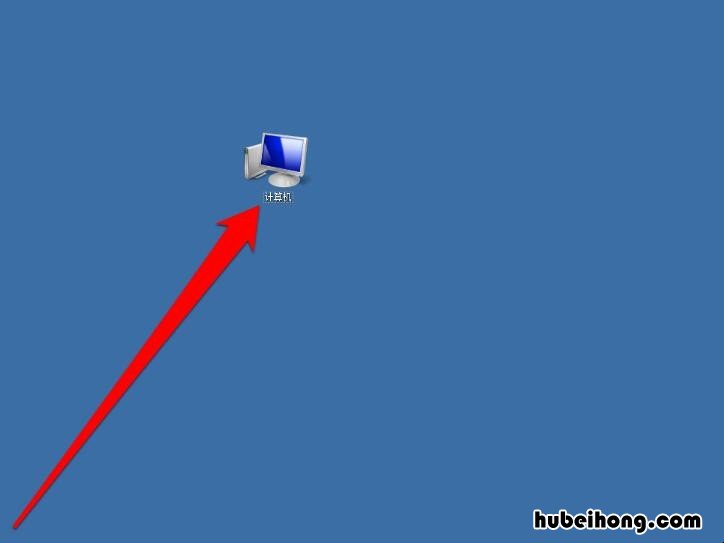
文章插图
2、打开计算机后 , 进入计算机界面 。
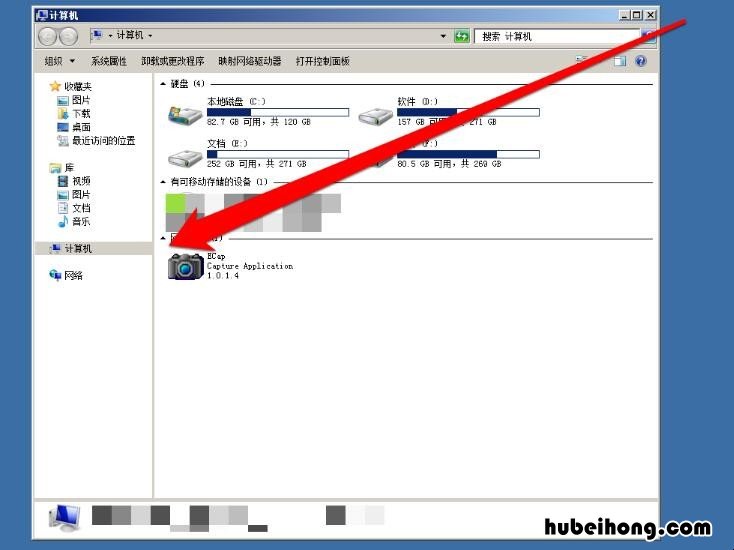
文章插图
3、再选中计算机 , 使用右键点击管理按钮 。
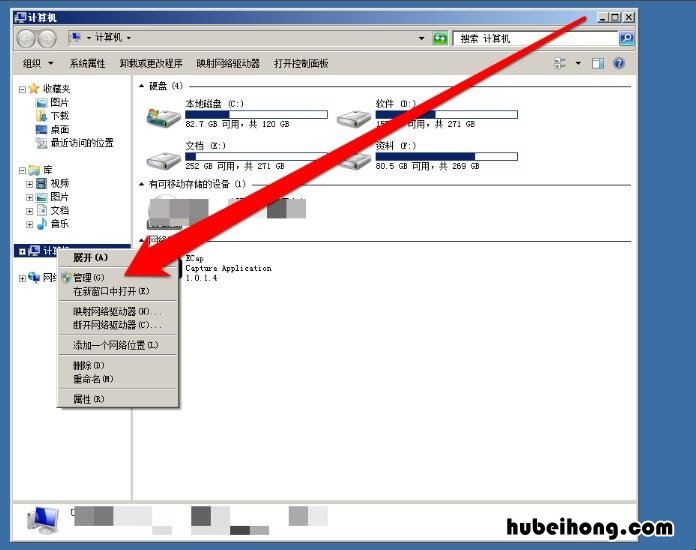
文章插图
4、点击管理按钮后,进入计算机的管理设置界面 。
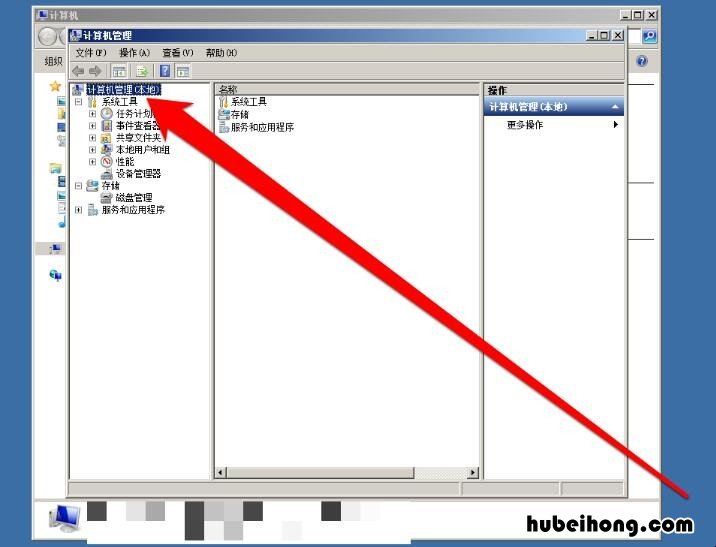
文章插图
5、在计算机的管理控制界面,点击磁盘管理等待磁盘信息加载 。
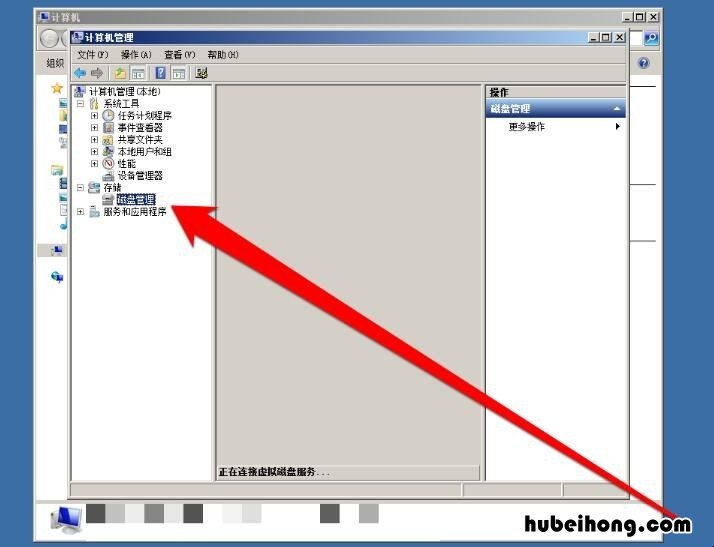
文章插图
6、磁盘管理信息加载后,显示本地硬盘的容量 。
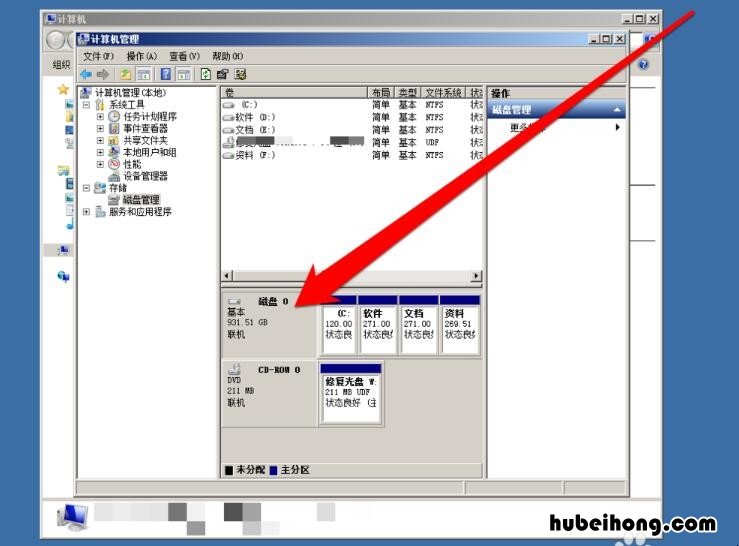
文章插图
7、刚才磁盘显示的容量大小,以GB为单位 。如需了解详细的磁盘容量大小,使用右键点击磁盘 。
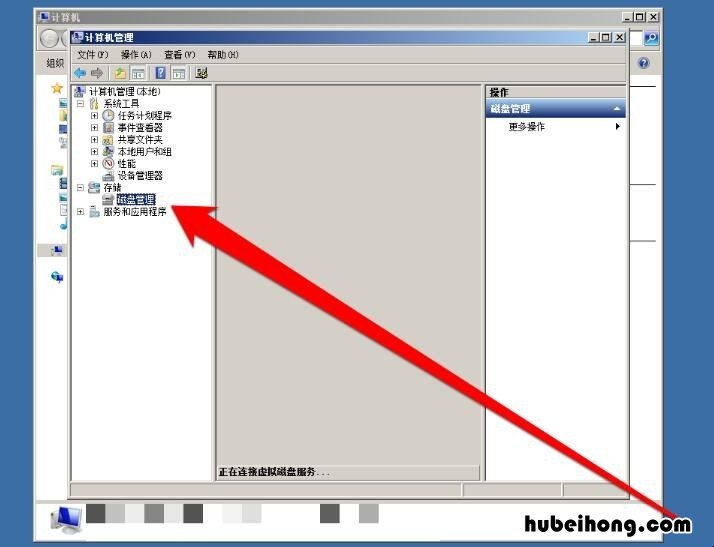
文章插图
8、右键点击磁盘属性,进入磁盘属性的卷管理界面查看磁盘的具体的容量 。
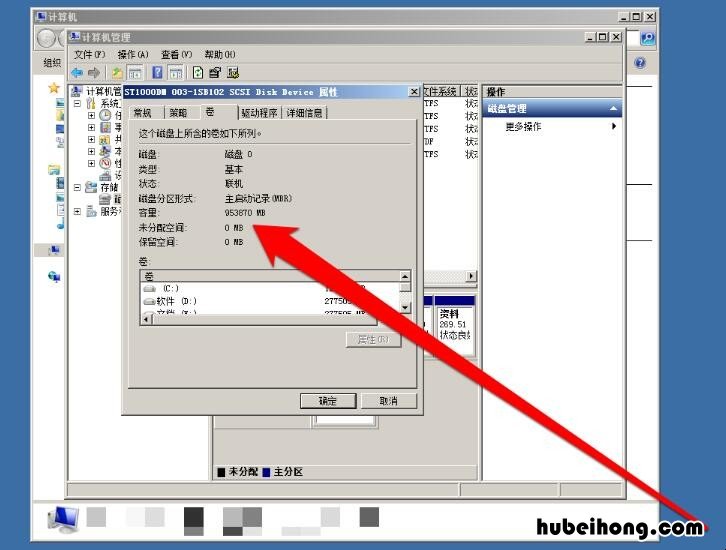
文章插图
【怎么看笔记本硬盘尺寸大小 笔记本电脑硬盘多大怎么看】以上是关于“怎么查看电脑的硬盘是多少G的”方法,如果你需要查询电脑硬盘容量 , 按照上面的方法去做就可以了 。
- 怎么查看电脑系统密码 怎么查看电脑系统盘
- 电脑如何查看是否有蓝牙功能 怎么查看电脑上是否有蓝牙功能
- 查看本机cpu处理器信息 怎样查看cpu信息
- 手机怎么看电池寿命 电池耗电快怎么解决
- 怎么查看手机使用记录与时间 怎么查看手机使用记录详细信息
- 怎么查看微信撤掉的消息记录 怎么查看微信撤掉的消息内容
- 怎么查看win10是不是激活 怎么查看win10是不是正版激活的
- 苹果手表电池效率寿命怎么看 怎么看苹果手表电池寿命
- 文件传输助手聊天记录怎么搜索 文件传输助手搜索聊天记录
